ארגז הכלים של Chrome משחזר תכונות חסרות עבור
Google Chrome הוא אחד מהדפדפן הקל ביותר לשימוש. הבעיה היא, נראה כי תכונות שימושיות רבות היו דילוג זה יעשה את זה הרבה יותר של תחנת כוח בהשוואה לדפדפני אינטרנט אחרים. הדבר הטוב הוא, זה מאפשר לך להתקין הרחבות כדי לשפר את הפונקציונליות. ארגז הכלים של Chrome הוא תוסף שבוצע על ידי Google כדי להוסיף חלק מהתכונות שהשאירו בעת יצירת Google Chrome.
על ידי הוספת התוסף הקטן הזה, Google Chrome מאפשר לך לעבוד עם טפסים בצורה טובה יותר, להתאים אישית את קיצורי המקלדת בקלות רבה יותר, לפתוח אתרים מרובים בקלות וגם לשנות את האופן שבו אתה מתמודד עם תמונות וקטעי וידאו. תחילת העבודה עם Chrome Toolbox היא פשוטה כמו התקנת היישום מחנות האינטרנט של Chrome. לאחר ההתקנה, לחיצה על הסמל שמשמאל לסרגל החיפוש היא המקום שבו כל הפעולה מתרחשת.
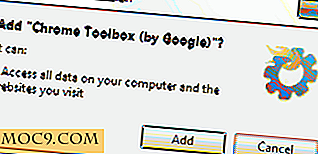
אפשרויות ארגז הכלים של Chrome
מכיוון שאתה רק מוסיף תכונות ל- Google Chrome, רבות מהתכונות יופעלו כאשר יתקיים אירוע. לפי זה אני מתכוון להיות מסוגל להציג תמונות בצורה אחרת, שם צריך להיות תמונה בחלון הדפדפן. כדי להתחיל, אתה רוצה להעיף מבט בתפריט האפשרויות. תוכל להגיע אליו על ידי לחיצה על הסמל בפינה השמאלית העליונה של חלון הדפדפן. תראה כמה אפשרויות אפור החוצה כמה אתה יכול ללחוץ.

בחר באפשרות "אפשרויות" מהתפריט הנפתח. כאן מתבצעים כל ההתאמות עבור ארגז הכלים של Chrome. הדף הראשוני הוא ההגדרות הכלליות. כאן תראה תיבות סימון עבור תכונות כגון:
- לחץ פעמיים כדי לסגור כרטיסייה
- גלול גלגל העכבר על רצועת הכרטיסיות כדי להחליף כרטיסיות
- הפעל תפריט ההקשר להגדרת טפט

הכרטיסייה הבאה היא הכרטיסייה נתוני טופס. אני בטוח בשלב כלשהו בזמן שאתה משתמש באינטרנט ומילא טופס, יש לך מנותק איכשהו. אפשרות זו שומרת את פרטי הטופס עבור כתובת אתר ספציפית תוך כדי הקלדה. בדרך זו אם תנותק, תוכל לחזור לכתובת האתר ולבחור במקום שבו הפסקת. כדי לשמור את הנתונים בטופס, עליך להפעיל את התהליך על ידי הקשה על F10 או לחיצה על הסמל ובחר "שמירה על נתוני טופס". צילום המסך להלן מציג טופס לדוגמה טופס כרטיס אשראי נשמר.

הכרטיסייה "הפעלה מהירה" מאפשרת לך לבחור תיקיה בסרגל הסימניות כדי לפתוח. עם תכונה זו, אתה יכול לפתוח במהירות את כל האתרים המועדפים עליך עם קיצור מקשים פשוט כל יום בבוקר.

לשונית קיצור המקשים היא האחרונה מבין ההגדרות. בכרטיסייה זו, תוכל להציג את התפריט הנפתח ולבחור איזו קבוצה של קיצורי מקשים ברצונך לשנות. יש למעשה קיצורי מקשים שונים עבור אזורים שונים של הדפדפן. אחת האפשרויות מגניב כאן הוא כפתור הבוס. פעולה זו תאפשר קיצור מקשים כדי למזער את כל החלונות, לסגור את החלון האחרון שנפתח או לסגור את החלון הנוכחי.

לאחר שתחליט על אזור הדפדפן שברצונך לשנות את קיצורי המקשים עבורו, תוכל לסמן או לבטל את הסימון בתיבה שמימין לקיצור המקלדת.

הכרטיסייה האחרונה מלאה בתוספים אחרים שעשויים להוסיף פונקציונליות לדפדפן Google Chrome. אתה יכול לבדוק אותם ולהוריד אותם אם הם בשימוש לך.
מחשבות סופיות
Google Chrome נוצר במהירות במהירות, לכן תכונות רבות לא נאפו כברירת מחדל. למרבה המזל, עם השימוש של הרחבות, אתה יכול בקלות יש תכונות בחזרה מבלי להשפיע על מהירות הדפדפן.
באילו תוספים אתה משתמש כדי להפוך את Google Chrome ליעיל יותר?

![כמה מצחיק, אבל HonestSlogans של מותגים טק [הומור]](http://moc9.com/img/amc-ignore-low-winter-sun.jpg)





